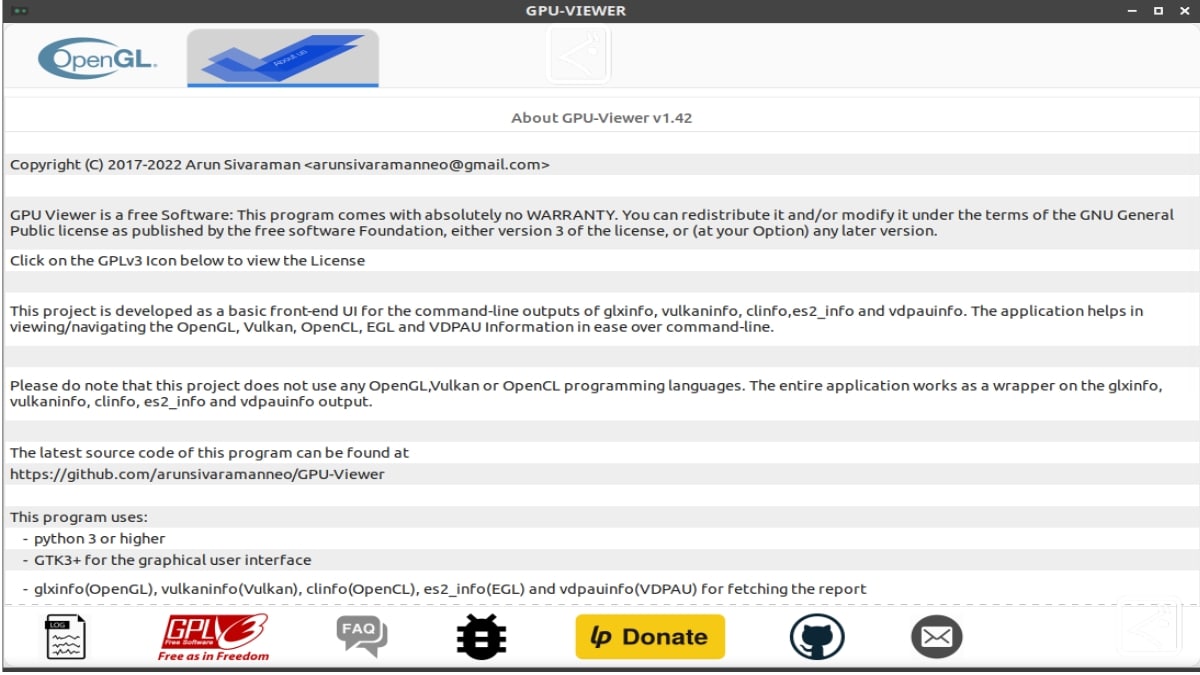
GPU-Wiever: Penampil Informasi Komputer Sumber Terbuka
La kehidupan sehari-hari Linux biasanya, bisa diandalkan banyak alternatif aplikasi untuk tugas yang sama. Dan ketika datang untuk mendapatkan informasi spesifik atau umum tentang kami komputer (perangkat keras/perangkat lunak) ada banyak cara yang mungkin. Sejak perintah terminal asli (contoh: dmesg, dmidecode, acpi, free, uname, lsb_release, lspci, lsusb, lsscsi, lsmod, fdisk, blkid), program CLI dari pihak ketiga (contoh: lshw, inxi), hingga aplikasi desktop Gratis dan terbuka (GUI) (CPU-X dan CPUFetch, dan Hardinfo). Sementara hari ini, kita akan menjelajahi salah satu yang dikenal sebagai "Penampil GPU".
Utilitas perangkat lunak kecil ini, menarik alat sumber terbuka, dan benar-benar gratis, yang terutama memungkinkan kita menampilkan data teknis (nilai) secara detail tentang grafik sistem, berhubungan dengan OpenGL, Vulkan dan OpenCL.

Dan, sebelum Anda mulai membaca posting ini tentang aplikasi "Penampil GPU", kami akan meninggalkan beberapa tautan ke posting terkait sebelumnya untuk dibaca nanti:


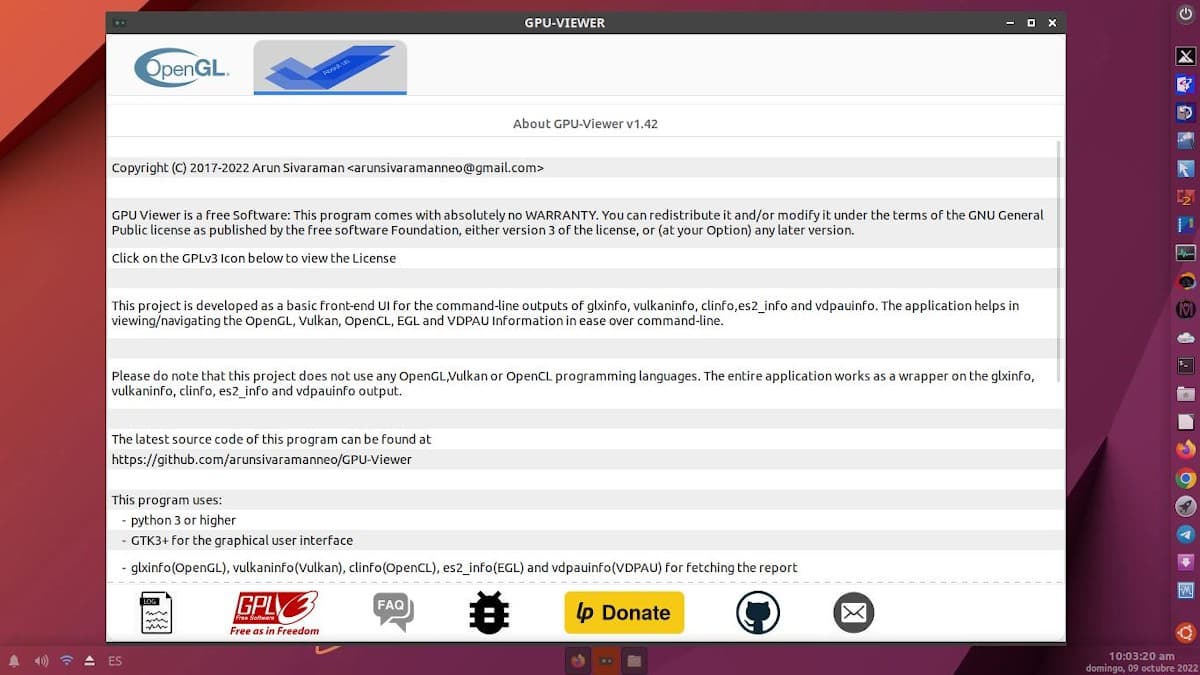
Penampil GPU: Tampilan depan glxinfo, vulkaninfo, clinfo dan es2_info
Penampil GPU
Menurut Anda situs resmi di GitHub, Aplikasi ini (Penampil GPU) adalah antarmuka grafis untuk program (perintah CLI) glxinfo, vulkaninfo, clinfo, dan es2_info. Oleh karena itu bertujuan untuk menangkap semua detail penting dari program yang disebutkan untuk menampilkannya dalam GUI yang mudah digunakan.
Saat ini adalah berkembang di Python3 (pygobject dengan GTK3). Dan untuk mendapatkan (mengekstrak) semua data teknis dari aplikasi tersebut (glxinfo/vulkaninfo/clinfo) dan tampilkan di front-end, gunakan perintah grep, cat, awk.
Instalasi
Berbagai mekanisme dapat diterapkan untuk pemasangannya. Sebagai contoh:
Repositori
Untuk membuat Anda instalasi melalui repositori, prosedur berikut harus diikuti:
- sudo add-apt-repository ppa:arunsivaraman/gpuviewer
- sudo update apt-get
- sudo apt-get install gpu-viewer
Manajer paket CLI (dpkg, apt-get, aptitude dan apt) + .deb installer
Untuk membuat Anda instalasi melalui manajer paket Menggunakan file penginstal format .deb yang tersedia, prosedur berikut harus diikuti:
- Unduh file penginstal terbaru yang tersedia di sini.
- Jalankan manajer paket CLI pilihan Anda dan jalankan perintah instalasi yang diperlukan.
- sudo dpkg -saya menginstal gpu-viewer
- sudo apt-get install ./gpu-viewer_1.42J1-1_amd64.deb
- bakat sudo ./gpu-viewer_1.42J1-1_amd64.deb
- sudo apt install ./gpu-viewer_1.42J1-1_amd64.deb
Manajer paket Flatpak
Mengingat, GPU-Viewer juga tersedia dalam format Flatpak, seperti yang dapat diverifikasi dalam Flathub, kita kemudian dapat menjalankan perintah berikut di terminal:
- flatpak instal flathub io.github.arunsivaramanneo.GPUViewer
Perangkat Lunak GNOME
Bagi yang menggunakan Perangkat Lunak GNOME (Pengelola Paket Grafis / Toko Perangkat Lunak) prosedurnya adalah sebagai berikut:
- Mulai Toko Perangkat Lunak dan cari GPU-Viewer
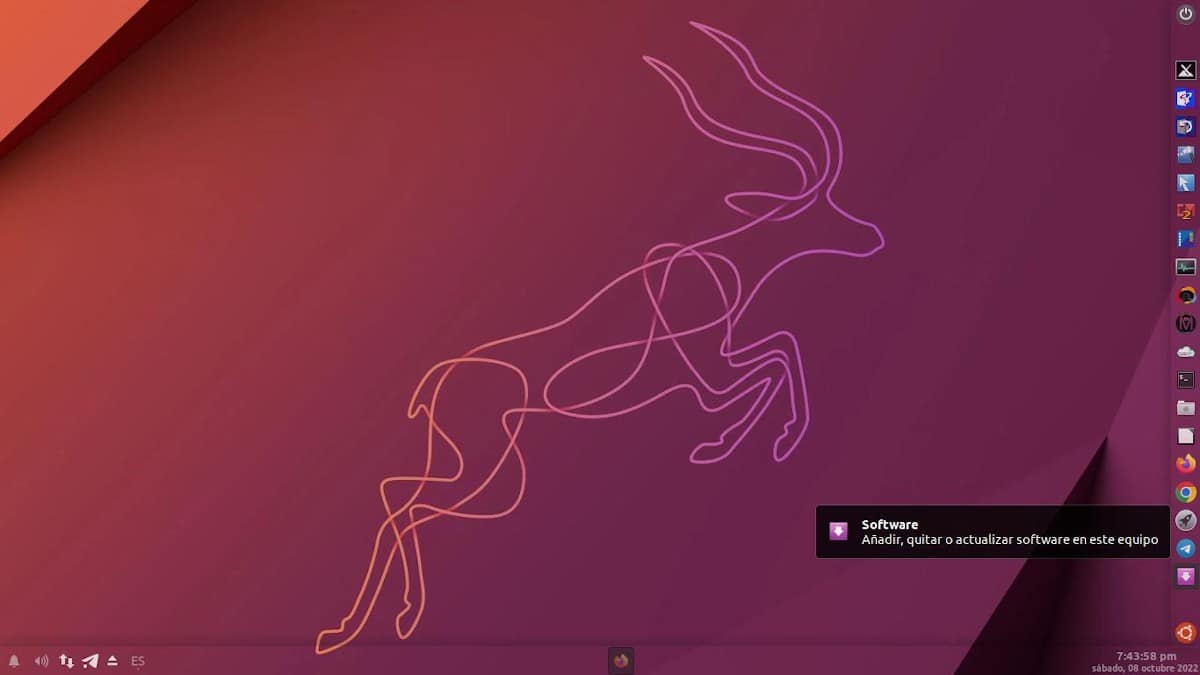
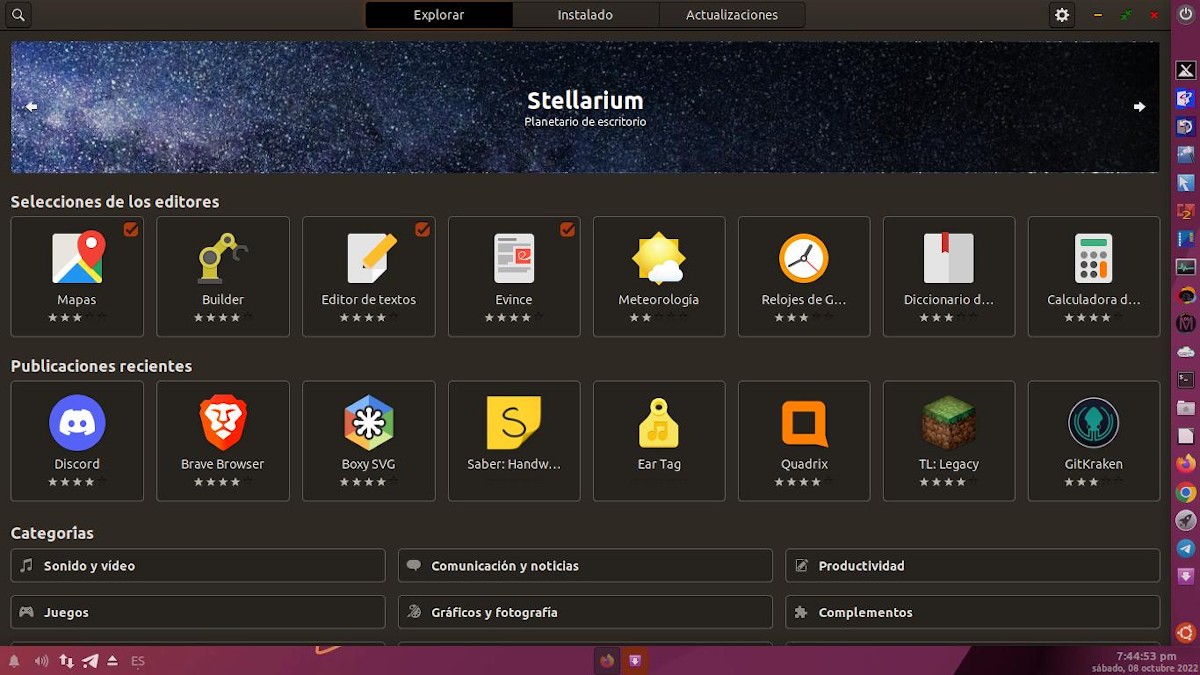
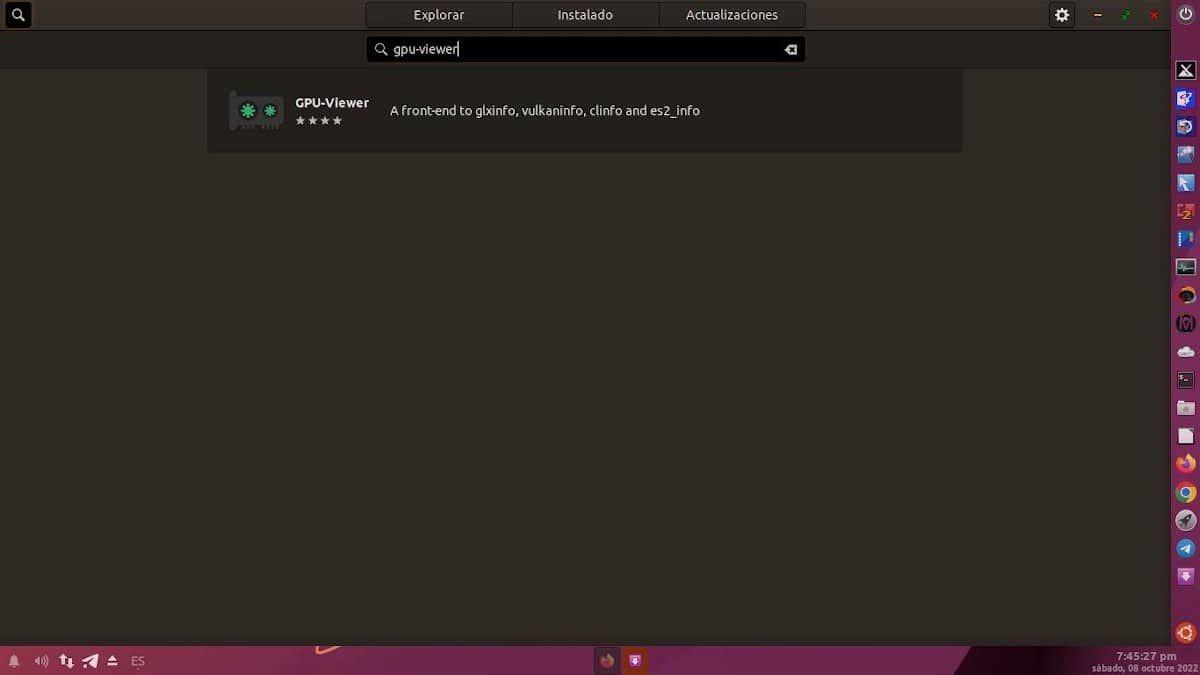
- Mulai pemasangan GPU-Viewer
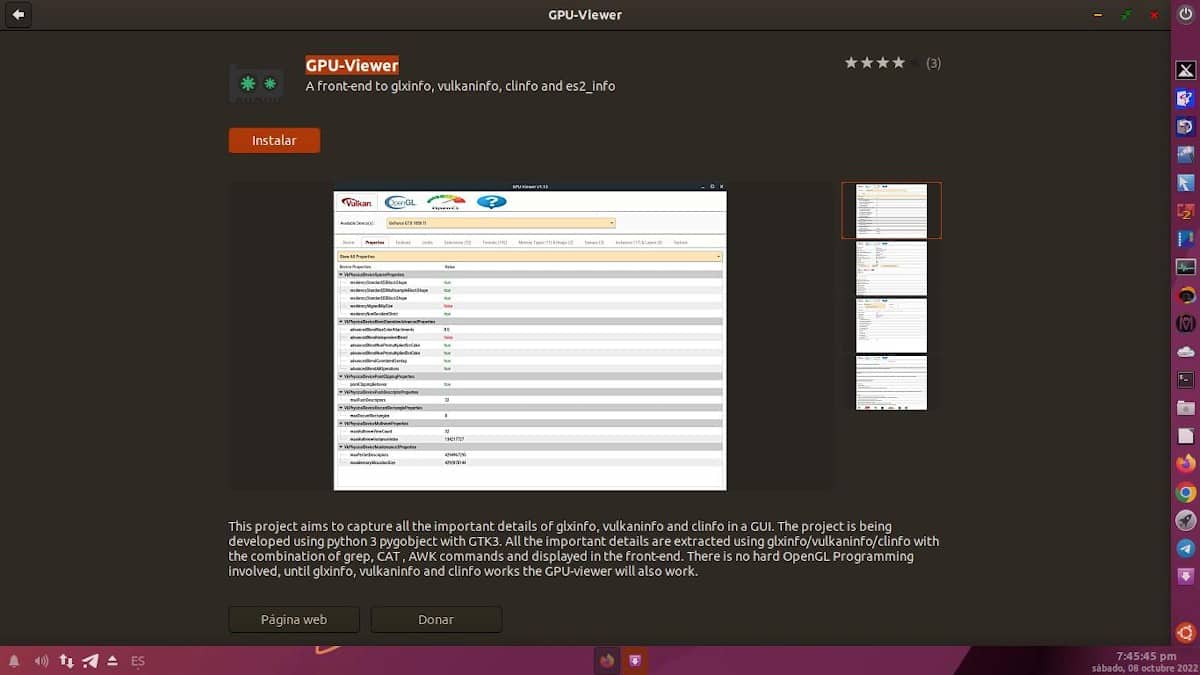
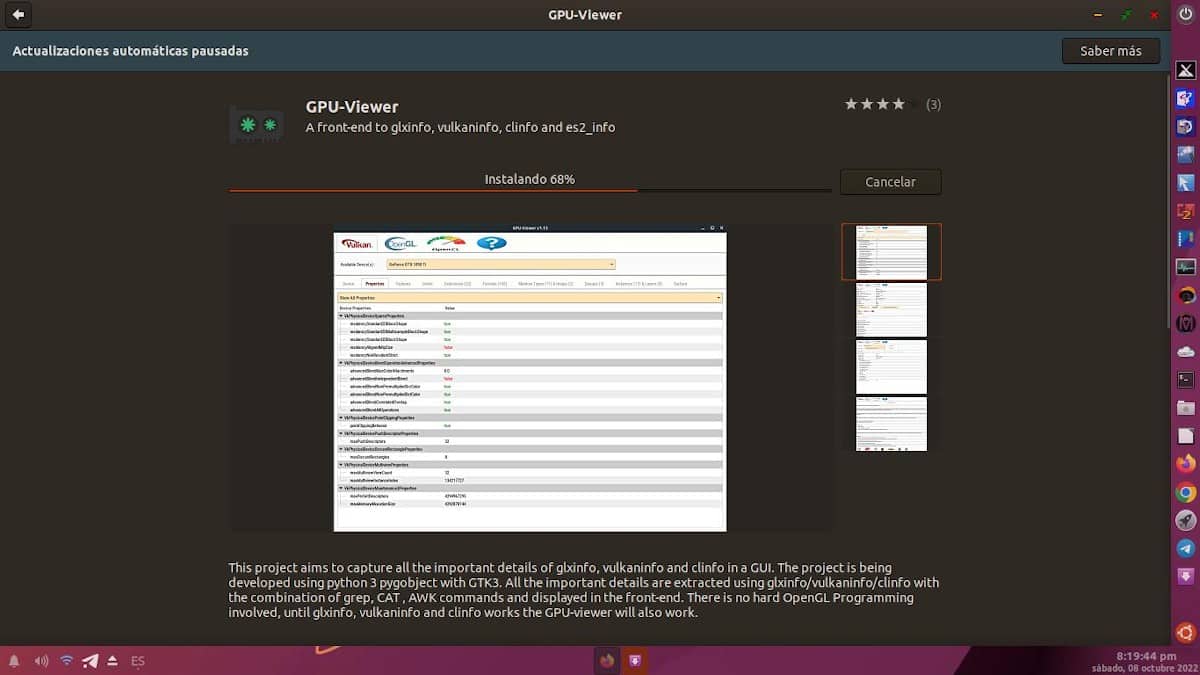
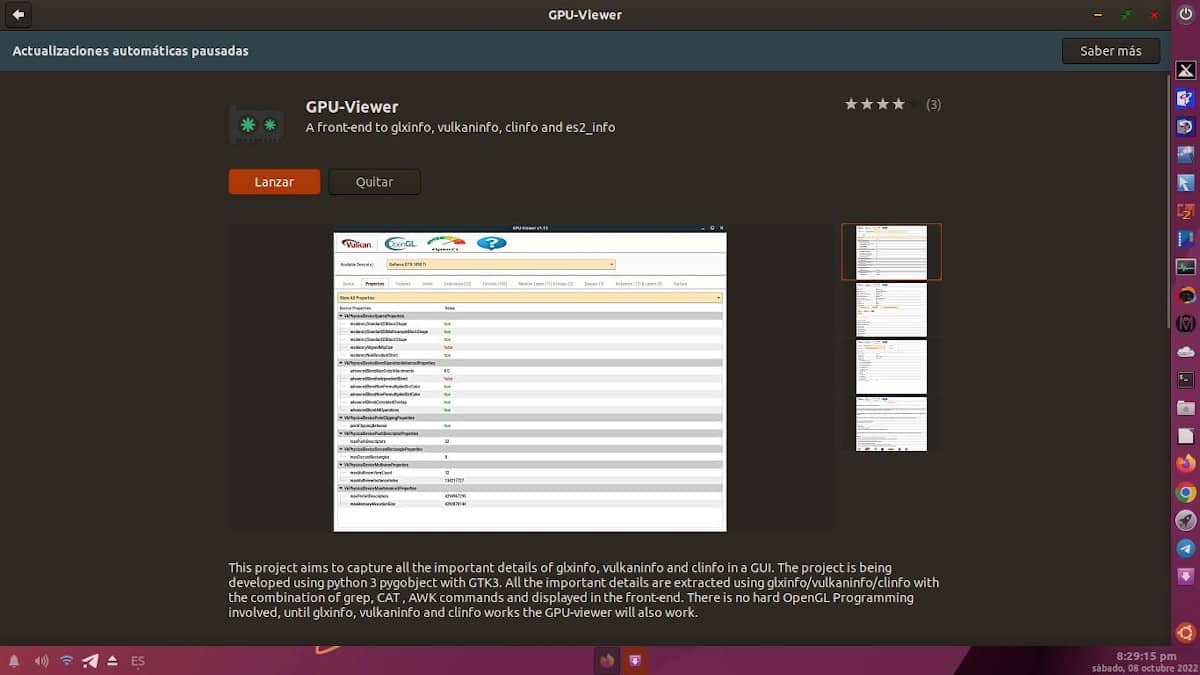
menjelajahi aplikasi
Saat aplikasi dimulai, itu tampilkan banyak tab yang menunjukkan berbeda nilai atau data teknis. Tab ini atau dibagi sebagai berikut:
- Vulkan
Ini mencakup informasi yang terkait dengan karakteristik perangkat, batas perangkat, perluasan perangkat, format, jenis dan tumpukan memori, keluarga antrian parsial yang diimplementasikan, instance, dan lapisan.
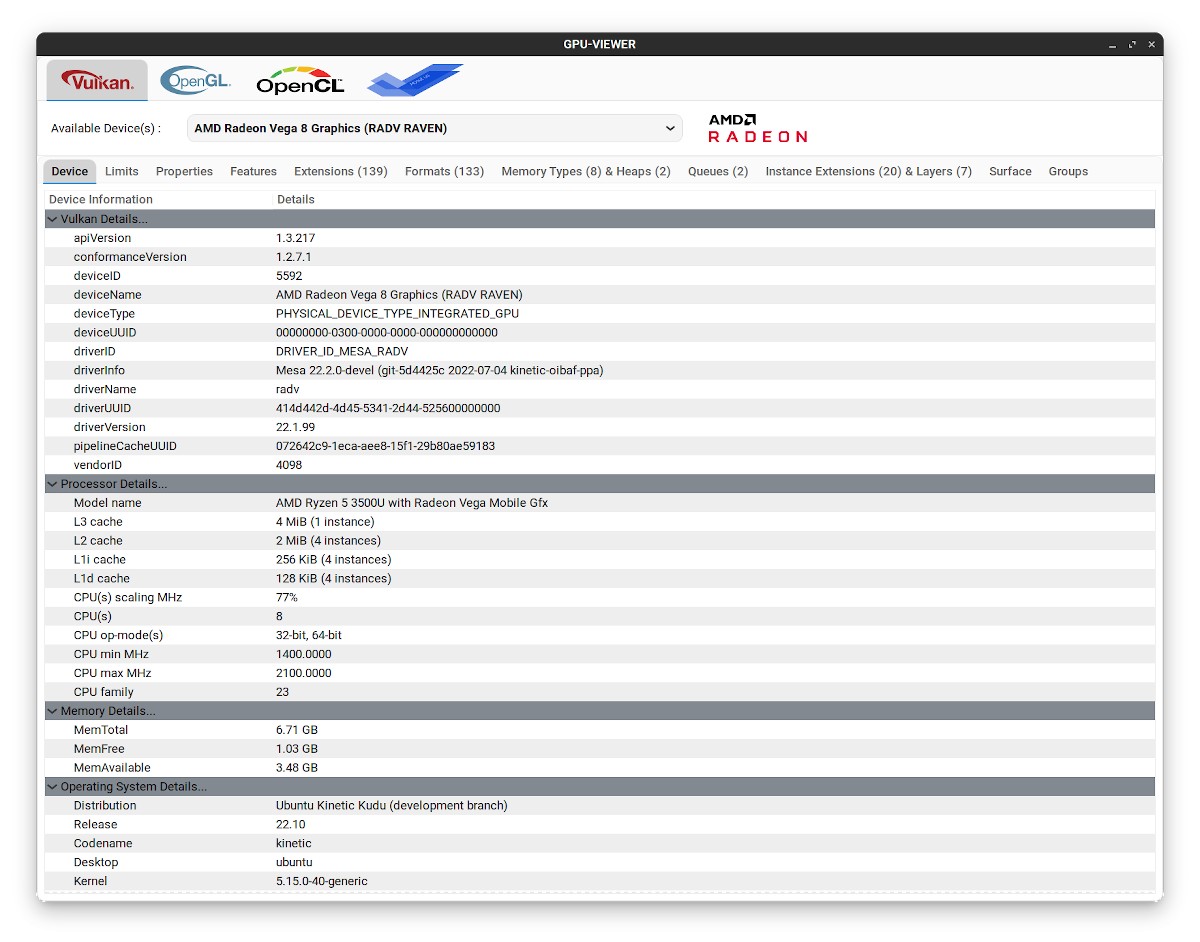
- OpenGL
Menawarkan informasi OpenGL, informasi OpenGL ES, batas dan ekstensi perangkat keras OpenGL yang ditampilkan menurut vendor yang berbeda, melihat pengaturan buffer bingkai GLX dan informasi EGL, informasi EGL
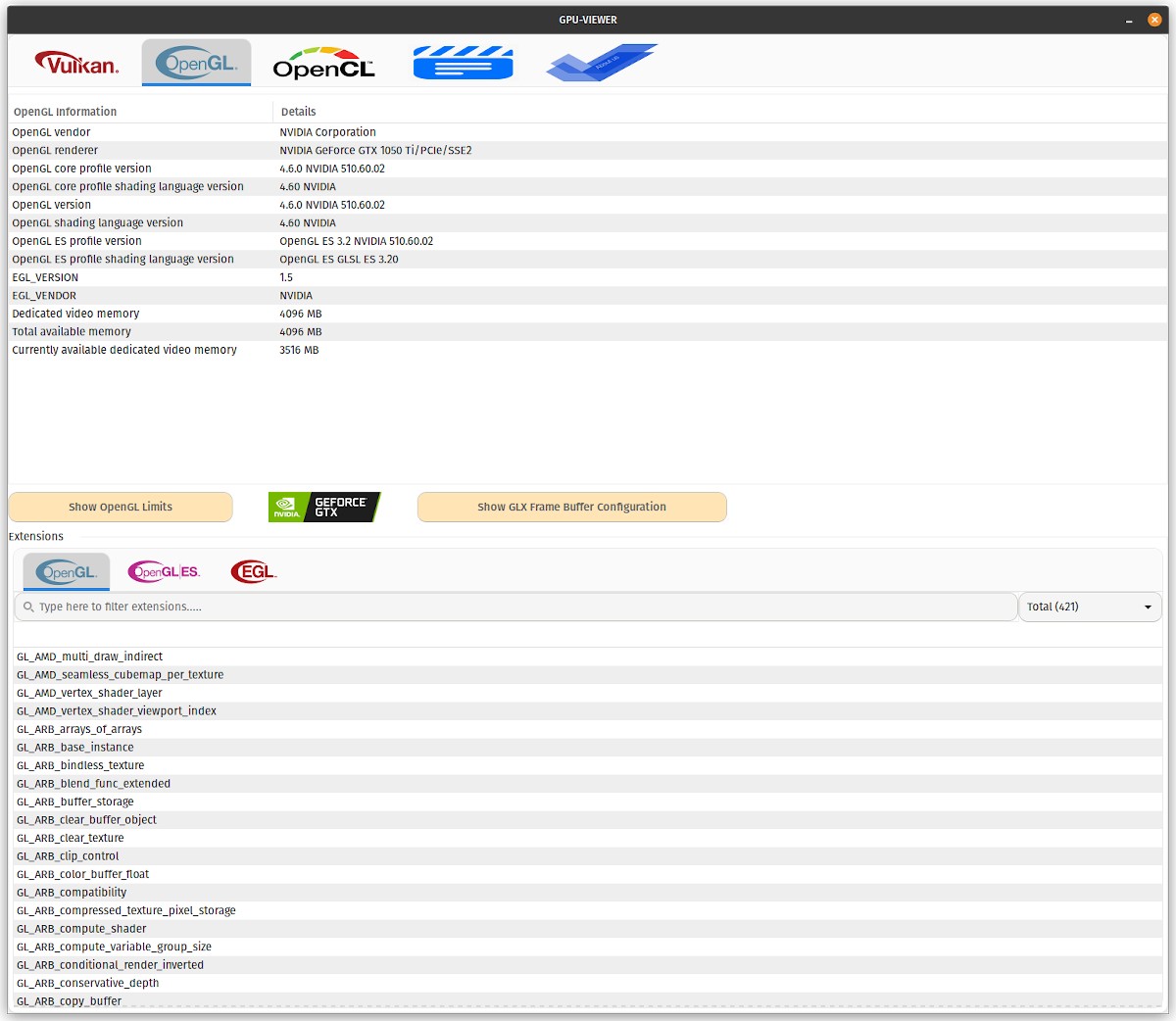
- OpenCL
Penawaran detail platform, detail perangkat, memori perangkat dan detail gambar, kemampuan eksekusi dan antrian perangkat, detail vektor perangkat, jumlah total platform, jumlah perangkat untuk platform.
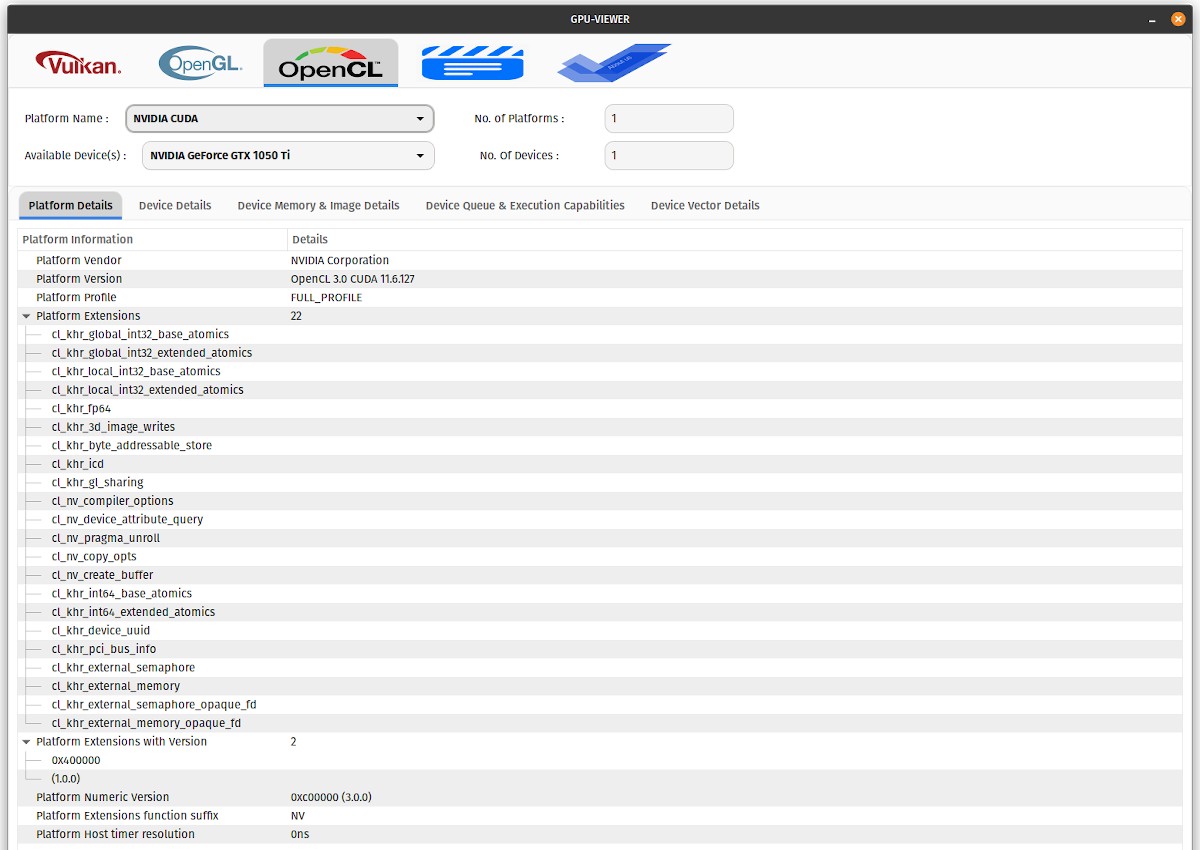
- VDPAU (NVIDIA API)
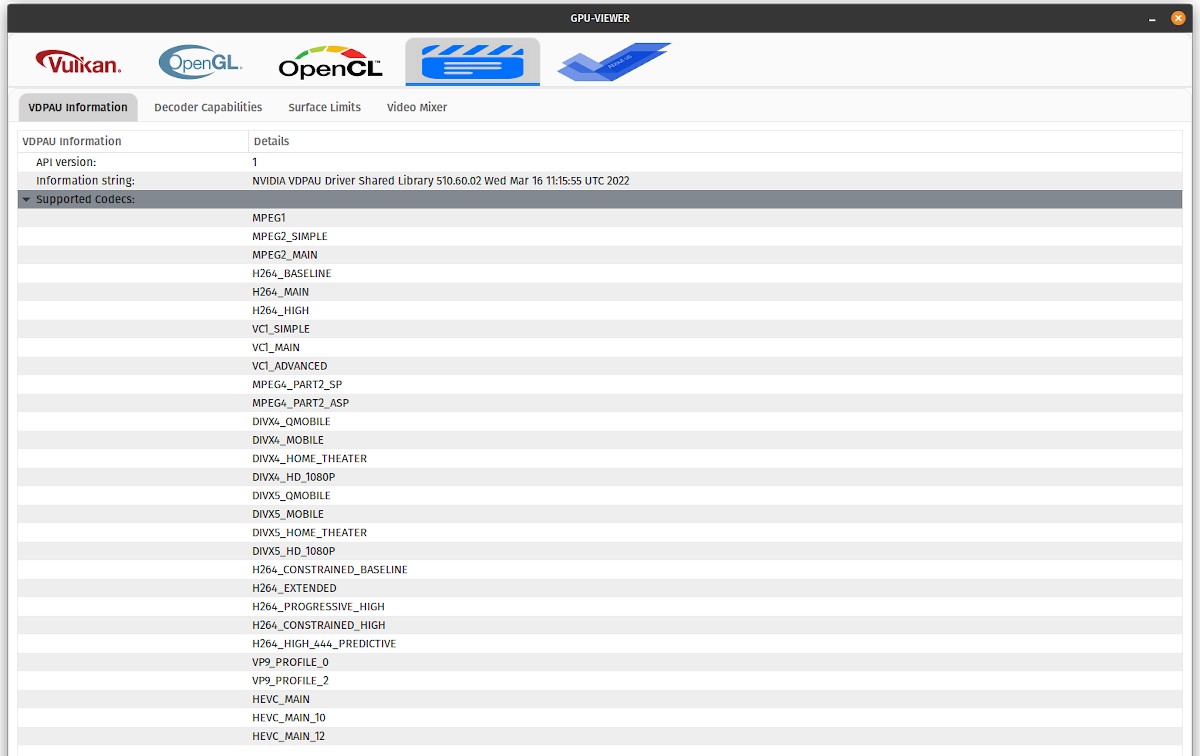
Akhirnya, termasuk tab «Tentang" di mana Anda dapat melihat lisensi, melihat log perubahan, melihat informasi berguna untuk disumbangkan melalui PayPal, mengakses tautan halaman utama Penampil GPU di Github, untuk melihat informasi kesalahan dalam aplikasi.
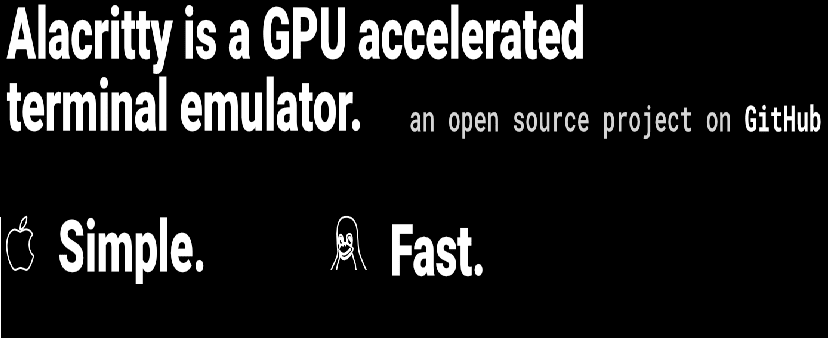


ringkasan
Singkatnya, aplikasi "Penampil GPU" memungkinkan kita untuk dengan cepat dan mudah mendapatkan jumlah yang luar biasa dari informasi tentang kartu grafis bekas, dan yang diimplementasikan Teknologi Vulkan dan OpenGL. Diantara yang lain Spesifikasi teknis penting.
Jika Anda menyukai posting ini, pastikan untuk mengomentarinya dan membagikannya dengan orang lain. Dan ingat, kunjungi kami «beranda» untuk menjelajahi lebih banyak berita, serta bergabung dengan saluran resmi kami Telegram dari DesdeLinux, Barat kelompok untuk informasi lebih lanjut tentang topik hari ini.